Eines der Dinge, die die meisten Leute nach dem Upgrade tunBei Windows 8 wird überprüft, ob die Geräte in einwandfreiem Zustand sind. In den meisten Fällen sind möglicherweise einige Treiber erforderlich. Während einige Geräte (wie Audio) anscheinend ohne Treiber funktionieren, müssen für einige möglicherweise Treiber installiert werden, bevor sie funktionsfähig sind. Aber wussten Sie, dass Audio eines der Dinge ist, die richtige Treiber erfordern, um effizient zu arbeiten? Möchten Sie wissen, wie Sie die Audioausgabe auf Ihrem Windows 8-Computer verbessern können? Im Folgenden zeigen wir Ihnen, wie Sie sicherstellen können, dass das Audioerlebnis optimal ist!

Aktualisieren Sie die Audio-Treiber
Wenn Ihr Windows 8 eine Neuinstallation war (oder sogar eineUpdate), sollten Sie sicherstellen, dass Sie die neuesten Treiber für Audio haben. Sie könnten fragen, warum das so wichtig ist. Ohne die richtigen (und vollständigen) Audiotreiber fehlen Ihnen möglicherweise viele Funktionen. Wenn Sie mit Stereo Mix vertraut sind, werden Sie überrascht sein, dass es nur verfügbar ist, wenn Sie den Audiotreiber installieren.
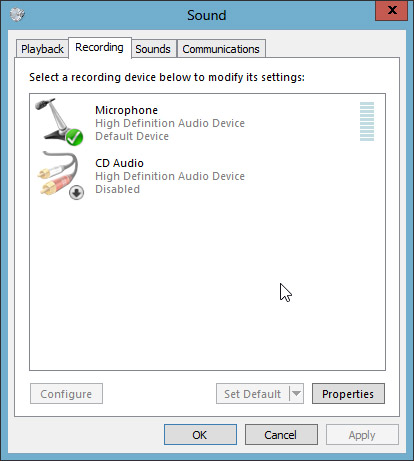
In meinem Fall war es der IDT-Audiotreiber. Die Installation machte einen großen Unterschied!
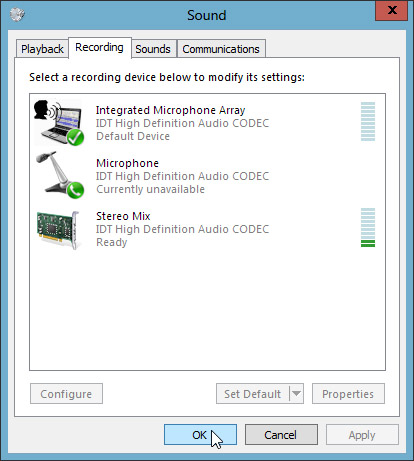
Verwenden Sie Output Enhancing Apps
Möglicherweise finden Sie einige Apps vonden Hersteller Ihres PCs, um das Audioerlebnis insgesamt zu verbessern. Schon mal was von HP Laptops mit Beats Audio gehört? Meins wurde mit "SRS Premium Audio" ausgeliefert, was im Wesentlichen mit Beats Audio identisch ist (oder umgekehrt, da die Bedienfelder von SRS und Beats identisch aussehen).
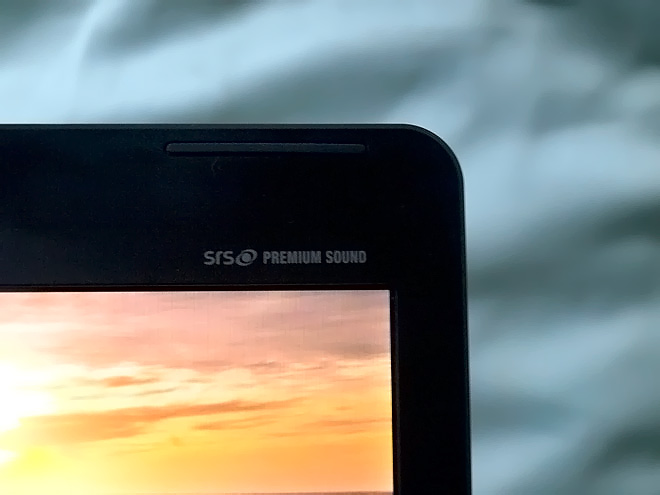
Durch die Installation des IDT-Audiotreibers und von SRS Premium Sound klingt mein Laptop besser als je zuvor.
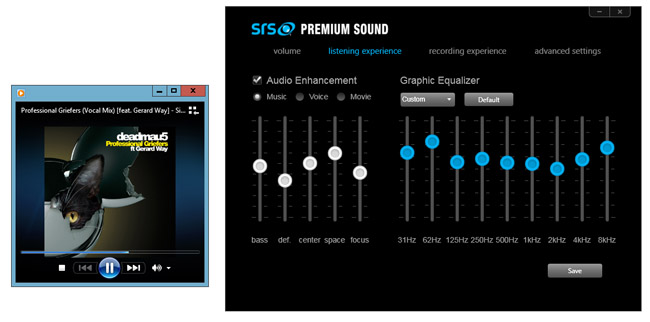
Es ist nicht in allen Fällen großartig, verbessert aber in den meisten Fällen die Ausgabe. Wenn Ihr Laptop eine solche zusätzliche Funktionalität unterstützt, versuchen Sie es mindestens einmal!
Ditch Die Standard-Musik-App
Sie sollten es nicht ganz loswerden, aber Sie könnenVermeiden Sie es, wenn Sie wollen. Möglicherweise ist Ihnen aufgefallen, dass MP3-Dateien und andere Audiodateien das neue Musiksymbol enthalten. Durch Öffnen dieser Dateien wird die Musik-App (Xbox Music) gestartet. Zuerst dachte ich, Microsoft hätte Windows Media Player über Bord geworfen, aber es ist immer noch da und es gibt eine sehr einfache Möglichkeit, es zum Standardprogramm für die Wiedergabe von Audiodateien zu machen. Derzeit ist die Musik-App das Standardprogramm für den Umgang mit Audiodateien.
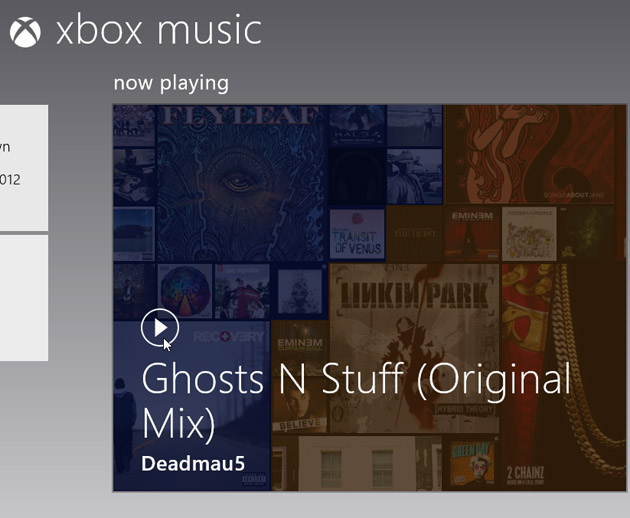
Um die Standard-App in Windows Media Player zu ändern, klicken Sie mit der rechten Maustaste auf eine Audiodatei, navigieren Sie zu Öffnen mit und wählen Sie Windows Media Player.
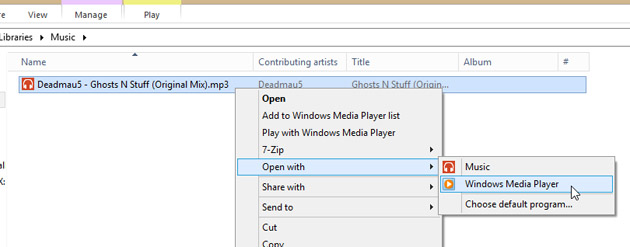
Wählen Sie Windows Media Player, wenn die Eingabeaufforderung angezeigt wird.
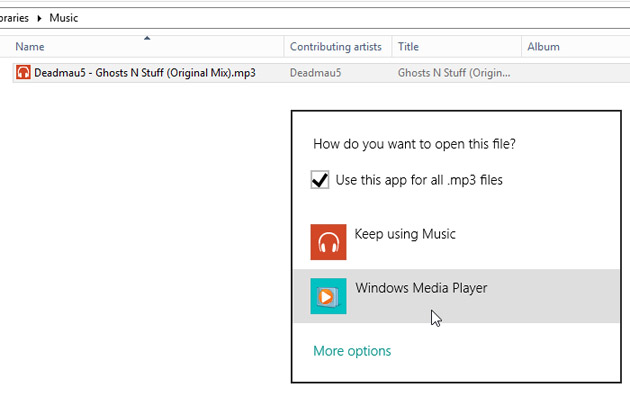
Das ist es! Und beachten Sie, wie sich das Dateisymbol in ein bekanntes ändert.
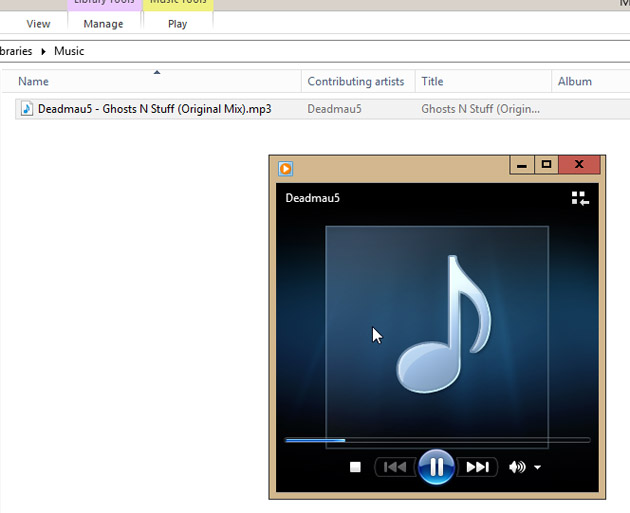
Verwenden Sie Tastaturkürzel
Hier ist eine Frage: Wie regeln Sie die Lautstärke auf Ihrem Computer? Vielleicht, wenn die Musik, die abgespielt wird, lauter wird und Sie handeln müssen, bevor Ihre Ohren verletzt werden. Glücklicherweise werden die meisten Laptops jetzt mit Hotkeys zur Lautstärkeregelung geliefert (manchmal zusammen mit der im Lieferumfang des Laptops enthaltenen „Bloatware“) oder manchmal muss die Option manuell installiert werden, nachdem sie von der Website des Herstellers heruntergeladen wurde. Abgesehen davon gibt es ein kostenloses Dienstprogramm, mit dem Sie die gleichen Funktionen nutzen können. Es wird als 3RVX bezeichnet. Das Besondere daran ist, dass es die Lautstärkeanzeige auf dem Bildschirm von OS X (und iOS) perfekt nachahmt.
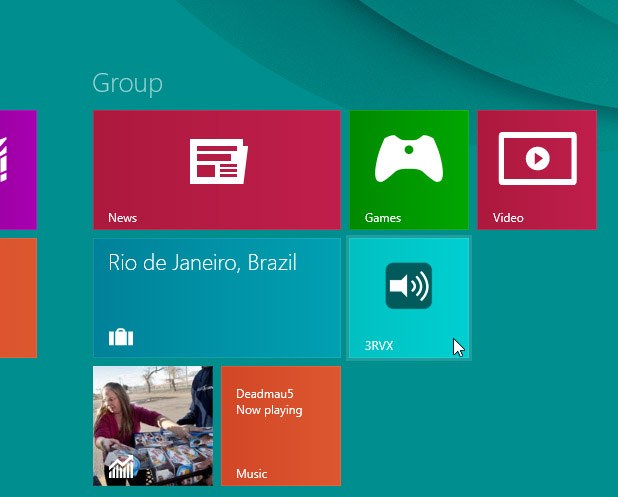
Wenn Sie 3RVX zum ersten Mal ausführen, werden Sie aufgefordert, eine Sprache auszuwählen. Wählen Sie die gewünschte Sprache und klicken Sie auf OK.
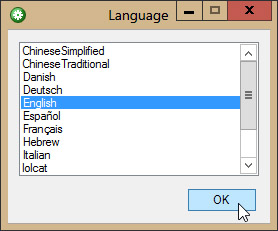
Klicken Sie mit der rechten Maustaste auf das 3RVX-Symbol in der Taskleiste und wählen Sie Einstellungen.
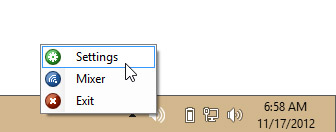
Sie können zahlreiche Optionen festlegen (z. B. Skins, Anzeigeposition usw.). Wir werden hier nur einige diskutieren.
Aktivieren Sie auf der Registerkarte "Allgemein" die Option "Unter Windows ausführen""Start", da wir dieses Dienstprogramm immer verwenden möchten. Es wäre mühsam, es jedes Mal zu öffnen, wenn Sie Ihren Computer neu starten. Sie können das Kontrollkästchen "Sounds abspielen" deaktivieren, wenn Sie die Sounds nicht mögen, die beim Ändern der Lautstärke mithilfe von Hotkeys erzeugt werden.
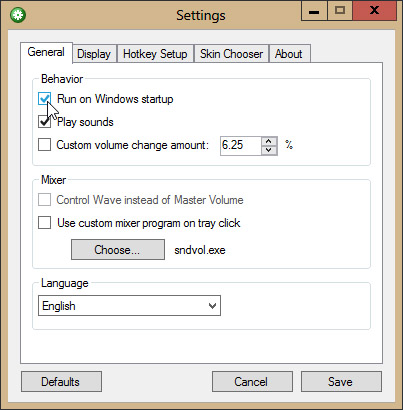
Wenn Sie von Hotkeys sprechen, können Sie die Hotkeys zum Erhöhen, Verringern und Stummschalten der Systemlautstärke festlegen. Standardmäßig sind diese auf Folgendes eingestellt.
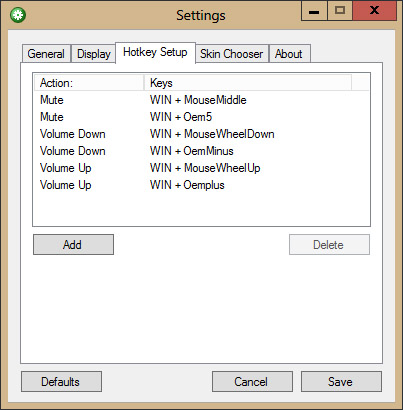
Sie können sie unberührt lassen und sich ihre Tastaturkombinationen merken, aber ich ordne sie den Tasten zu, die der Stummschaltung, der Lautstärke + und der Lautstärke auf der Tastatur meines Laptops entsprechen.
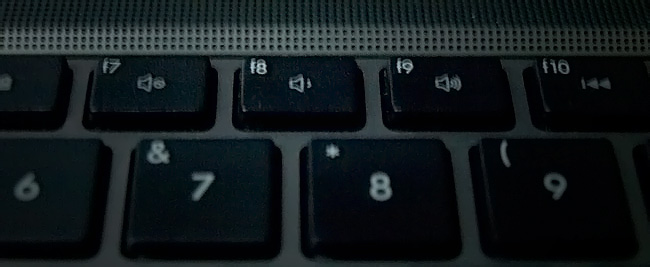
Dazu löschen wir zunächst alle Hotkeys (um Konflikte zu vermeiden).
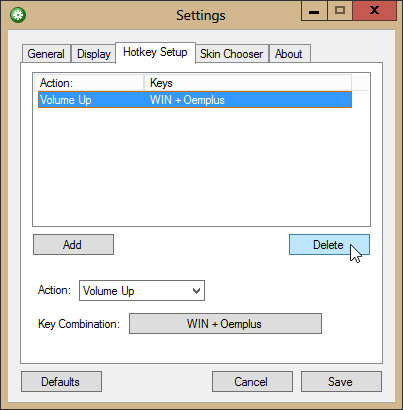
Klicken Sie auf die Dropdown-Liste Aktion und wählen Sie Lautstärke erhöhen.
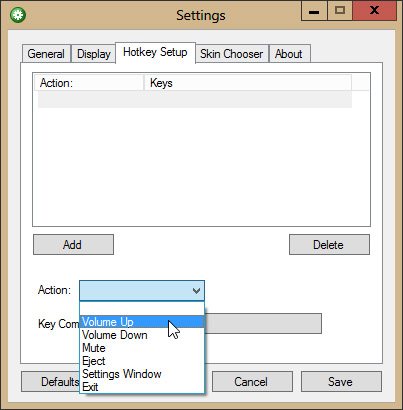
Klicken Sie nun auf die leere Schaltfläche vor Tastenkombination und drücken Sie die Taste (oder Tastenkombination), die Sie zum Erhöhen der Lautstärke verwenden möchten.
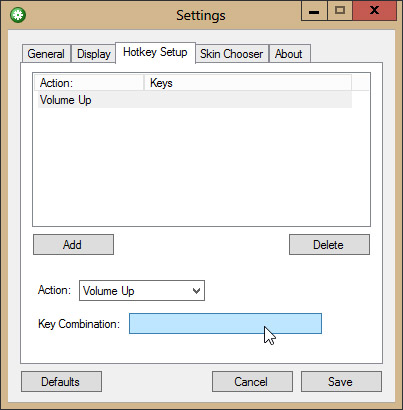
Klicken Sie auf Fertig, um den Hotkey zu bestätigen. Machen Sie dasselbe für die anderen Hotkeys.
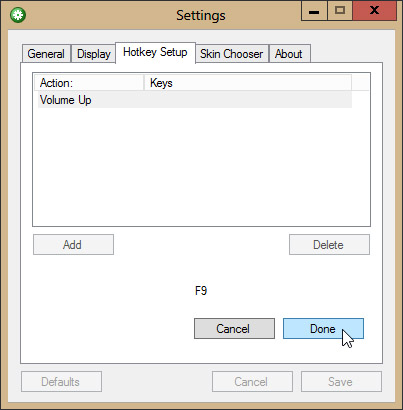
Versuchen Sie nun, die Hotkeys zu drücken, um festzustellen, ob es funktioniert. Ja tut es!
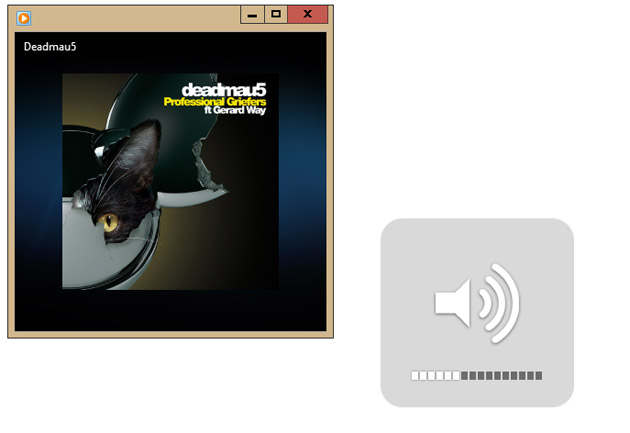
Obwohl ich die Hotkeys auf F7, F8 und F9 gesetzt habe,Denken Sie daran, dass ich es mir leisten kann, diese Tasten der Lautstärkeregelung zuzuweisen, da ich diese Tasten nicht so oft benutze. Stellen Sie also sicher, dass Sie die Hotkeys auswählen, die Sie nicht so oft verwenden.
Zu guter Letzt sollten Sie sich einen guten Kopfhörer oder Ohrhörer zulegen. Unabhängig davon, wie gut Ihr Computer klingt, können Sie ihn nur genießen, wenn auch die Ausgabegeräte gut klingen!













Bemerkungen